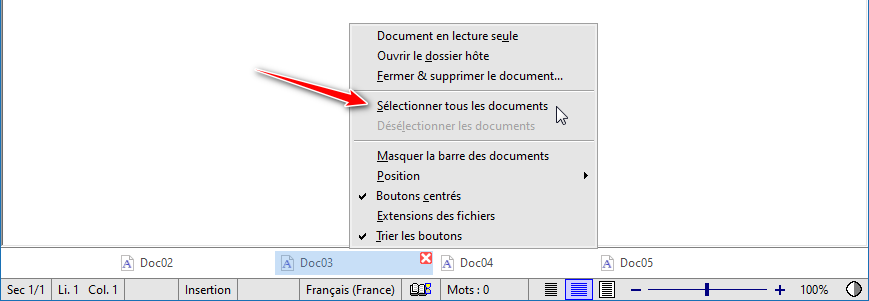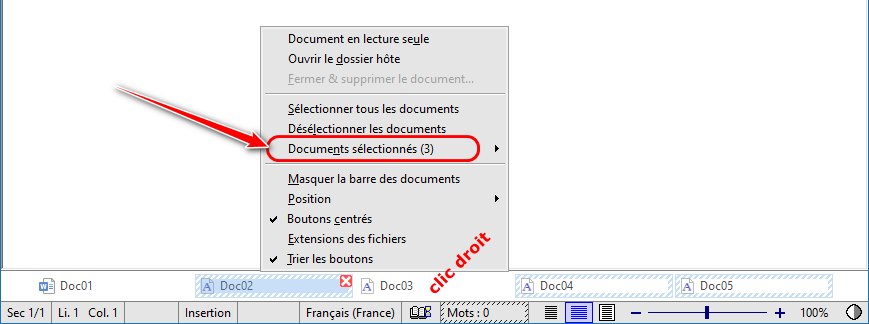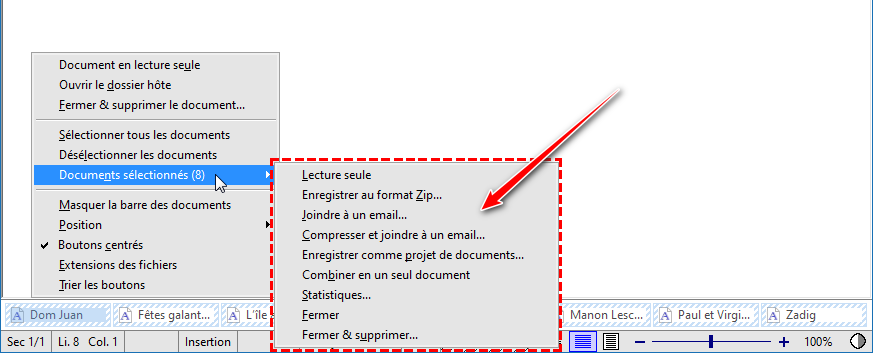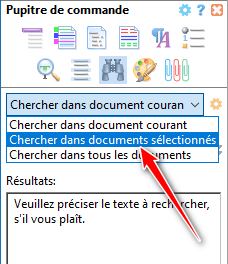|
Opérations sur une sélection multiple de documents
Vous pouvez sélectionner plusieurs documents sur la barre des documents. il est alors possible de lancer un certain nombre d'actions visant l'ensemble des documents sélectionnés, comme, par exemple, de les envoyer par email ou de les combiner en un seul document. D'autres opérations sont possibles. Lisez la suite de cette rubrique pour plus de détails. Sélectionner plusieurs documentsVous pouvez sélectionner plusieurs des boutons de barre des documents représentant les documents ouverts si vous maintenez la touche Ctrl enfoncée tout en donnant un clic de souris sur chacun des boutons de document visés. Pour sélectionner plusieurs boutons contigus, cliquez sur le premier bouton visé, puis maintenez la touche Maj enfoncée, et cliquez sur le dernier bouton de barre des documents visé. Pour sélectionner tous les boutons sur la barre des documents, donnez un clic droit sur la barre, et actionnez la commande de menu Sélectionner tous les documents :
Les boutons des documents sélectionnés s'affichent avec une bordure rayée :
Le nombre de boutons, et donc de documents sélectionnés, est indiqué dans le menu contextuel de clic droit de la barre d'état :
Pour désélectionner un ou plusieurs des boutons sélectionnés, cliquez sur chacun d'entre eux tout en maintenant la touche Ctrl enfoncée. Pour désélectionner tous les boutons de barre des documents sélectionnés, utilisez la commande du menu contextuel de clic droit Désélectionner les documents (voir illustration ci-dessus). Opérations sur plusieurs documents à la foisLorsque plusieurs boutons de document sont ainsi sélectionnés, le menu contextuel de clic droit de la barre des documents comprend le sous-menu Documents sélectionnés. Ce sous-menu comprend un certain nombre de commandes applicables globalement à l'ensemble des documents sélectionnés :
Voici une description détaillée des différentes opérations possibles :
Barre d'état et sélection multiple de documentsLorsque plusieurs documents ont été sélectionnés sur la barre des documents, certaines des zones d'information de la barre d'état affichent des statistiques combinées couvrant l'ensemble des documents sélectionnés. Ces statistiques combinées sont automatiquement entourées d'une bordure rayée :
Ainsi quand plusieurs documents sont sélectionnés sur la barre des documents, la zone de la barre d'état consacrée à la taille des fichiers affiche la taille combinée de tous les documents sélectionnés :
De même, lorsque plusieurs documents sont sélectionnés sur la barre des documents, et qu'il n'y a pas de sélection dans le document actif, les zones de barre d'état consacrées au nombre de caractères ou de mots affichent ces statistiques pour l'ensemble des documents sélectionnés :
Enfin, et toujours lorsque plusieurs documents sont sélectionnés sur la barre des documents, vous pouvez y rechercher du texte ou une mise en forme en utilisant le volet Rechercher/Remplacer du pupitre de commande d'Atlantis :
Voyez aussi… |
| |